Utilizarea AirPlay pe Mac-ul dvs.
Afișați orice de pe MacBook Air-ul dvs. pe un ecran mare cu ajutorul aplicației Oglindire AirPlay. Pentru a afișa în oglindă ecranul MacBook Air-ului pe ecranul televizorului sau pentru a utiliza un HDTV ca al doilea afișaj, conectați HDTV-ul la Apple TV și asigurați-vă că Apple TV este în aceeași rețea Wi-Fi cu MacBook Air-ul dvs. De asemenea, puteți reda videoclipuri web direct pe HDTV fără să afișați desktopul. Acest lucru este util atunci când doriți să redați un film, dar ceea ce lucrați să rămână confidențial.
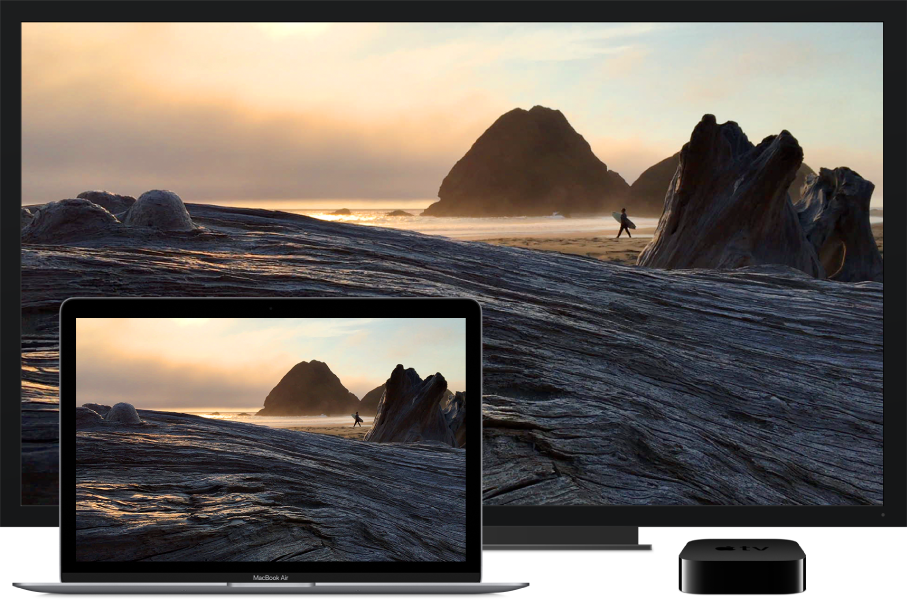
Oglindiți desktopul dvs. cu ajutorul aplicației Oglindire AirPlay. Faceți clic pe pictograma AirPlay ![]() din bara de meniu, apoi selectați Apple TV-ul dvs. Atunci când un ecran AirPlay este activ, pictograma devine albastră.
din bara de meniu, apoi selectați Apple TV-ul dvs. Atunci când un ecran AirPlay este activ, pictograma devine albastră.
În unele cazuri, puteți utiliza un ecran AirPlay chiar dacă MacBook Air-ul dvs. nu este în aceeași rețea Wi-Fi cu Apple TV-ul (funcție numită AirPlay peer-to-peer). Pentru a utiliza AirPlay peer-to-peer, aveți nevoie de un Apple TV (generația a 3-a rev A, modelul A1469 sau ulterior) cu software Apple TV 7.0 sau ulterior.
Redați videoclipuri web fără să afișați desktopul. Atunci când găsiți un videoclip web cu o pictogramă AirPlay ![]() , faceți clic pe pictogramă, apoi selectați Apple TV-ul.
, faceți clic pe pictogramă, apoi selectați Apple TV-ul.
Sfat: Dacă imaginea nu se încadrează pe ecranul HDTV atunci când oglindiți ecranul, ajustați dimensiunea desktopului pentru a obține cea mai bună imagine. Faceți clic pe pictograma AirPlay ![]() , apoi alegeți o opțiune de la “Adaptează dimensiunea desktopului la”.
, apoi alegeți o opțiune de la “Adaptează dimensiunea desktopului la”.
Apple TV este comercializat separat la apple.com/ro sau la un magazin Apple Store local.
Aflați mai multe. Pentru a afla mai multe informații despre AirPlay, consultați Utilizarea AirPlay pentru a difuza în flux conținutul Mac-ului pe un HDTV în Manualul de utilizare macOS. Pentru a afla mai multe despre utilizarea unui al doilea afișaj cu MacBook Air-ul dvs., consultați Utilizarea unui monitor extern cu MacBook Air-ul dvs..